Mitkä ovat merkit RAM-virheestä ja kuinka viallinen RAM tarkistetaan?
RAM on tietokoneen olennainen osa. Se on haihtuva muisti, joka tallentaa kaikki sovelluksen tai ohjelmiston suorittamiseen tarvittavat suorittimen laskelmat. (CPU)Jos RAM -muisti on vaurioitunut, et voi käynnistää tietokonettasi. Jotkut merkit viittaavat siihen, että järjestelmän RAM -muisti on loppumassa. Tässä viestissä luetellaan joitain yleisiä RAM(RAM) - virheen oireita .

Mitkä ovat merkit RAM-muistin epäonnistumisesta?
Seuraavat merkit osoittavat, että tietokoneesi RAM -muisti vaatii huomiota:
- Suorituskyvyn lasku.
- Satunnainen uudelleenkäynnistys.
- Toistuvia BSOD-virheitä.
- Tietokone näyttää väärää RAM -muistia .
- Näytönohjain ei lataudu.
1] Suorituskyky heikkenee
Järjestelmän suorituskyvyn heikkeneminen on yksi yleisimmistä viallisen RAM - oireista. Jos huomaat, että tietokoneesi toimii täydellisesti, kun käynnistät sen ensimmäisen kerran, mutta ajan myötä se hidastuu, sinulla voi olla viallinen RAM . Mutta on myös muita tekijöitä, jotka vaikuttavat järjestelmän suorituskykyyn, kuten huonosti toimiva ohjelma, useiden raskaiden ohjelmistojen käyttäminen, jotka vaativat enemmän RAM -muistia jne.
Joten kuinka voit tunnistaa, onko RAM-muistisi(RAM) terve vai ei? Jos useimmat tietokoneellesi asennetuista sovelluksista tai ohjelmistoista kaatuvat usein tai niiden lataaminen kestää kauemmin, RAM -muisti saattaa olla viallinen . Tämän lisäksi kohtaat myös joitain muita ongelmia.
2] Satunnainen uudelleenkäynnistys
Kun tietokoneesi käynnistyy satunnaisesti uudelleen ilman varoitusviestiä, RAM -muisti voi olla viallinen. Tietokone käynnistyy kuitenkin myös satunnaisesti uudelleen, kun kiintolevy on vaurioitunut. Mutta jos tiedät, että kiintolevysi on kunnossa ja tietokoneesi käynnistyy uudelleen usein, varsinkin kun työpöytä on alustettu, se on merkki huonosta RAM -muistista .
3] Toistuvia BSOD-virheitä
BSOD - virhe johtuu vioittuneesta ohjelmistosta tai viallisesta laitteistosta. Siksi se ei aina ole osoitus huonosta RAM -muistista . Ymmärretään se esimerkin avulla. Kun saat BSOD - virheen joka kerta, kun käynnistät tietyn ohjelmiston, on todennäköistä, että ohjelmisto laukaisee virheen laitteiston sijaan. Mutta jos huomaat, että järjestelmäsi kaatuu liian usein, varsinkin kun yrität asentaa uutta sovellusta tai ohjelmistoa, RAM -muistisi saattaa vaurioitua.
4] RAM -muistin määrä näkyy väärin
Yksi RAM -virheen oireista on, että järjestelmä näyttää vähemmän RAM -muistia kuin sillä todellisuudessa on. Voit helposti tarkistaa, kuinka paljon RAM-muistia järjestelmässäsi on(check how much RAM is installed on your system) , mutta prosessi voi vaihdella eri Windows - versioissa. Jos RAM -muisti on viallinen , järjestelmäsi näyttää vähemmän muistia kuin sillä todellisuudessa on.
5] Näytönohjain ei lataudu
Olet saattanut kuulla äänimerkin, kun käynnistät tietokoneen. Yksi äänimerkki tietokoneen käynnistyksen yhteydessä osoittaa, että se on tunnistanut näytönohjaimen(Video) onnistuneesti. Mutta jos tietokoneesi ei lataa näytönohjainta(Video) , et kuule tällaista piippausta. Saat tässä tapauksessa myös varoitusviestin. Syy tähän ongelmaan on joko viallinen järjestelmän RAM -muisti tai näytönohjain(Video Card) .
Lue(Read) : Windowsin muistivedosasetukset Windows 10 :ssä .
Kuinka tarkistaa, onko RAM viallinen?
Jos kohtaat yllä olevia ongelmia, järjestelmäsi RAM -muistissa voi olla toimintahäiriö. Mutta mitään ei voida sanoa ilman oikeaa diagnoosia. Seuraavat menetelmät auttavat sinua diagnosoimaan ongelman:
- Puhdista RAM ja aseta se uudelleen.
- Suorita Windowsin muistin diagnostiikkatyökalu(Windows Memory Diagnostic) .
1] Puhdista RAM ja aseta se uudelleen
Likainen tai syöpynyt RAM aiheuttaa myös monia virheitä tietokoneessa. Siksi(Hence) , jos järjestelmässäsi on merkkejä huonosta RAM -muistista , ensimmäinen askel, joka sinun tulee ottaa, on poistaa se paikasta ja tarkistaa, onko se likainen vai ei. Jos huomaat sen likaiseksi tai syöpyneeksi, puhdista se. Voit käyttää isopropyylialkoholia korroosion poistamiseen.
Aseta se nyt uudelleen ja tarkista, ilmeneekö yllä olevia ongelmia uudelleen vai ei.
2] Suorita(Run) Windowsin muistin(Windows Memory Diagnostic) diagnostiikkatyökalu
Windows 10:n mukana tulee sisäänrakennettu muistin diagnostiikkatyökalu(Memory Diagnostic tool) . Tämä työkalu tarkistaa järjestelmän RAM -muistin virheiden varalta.
Käynnistä tämä työkalu valitsemalla Control Panel > System and Security > Administrative Tools > Windows Memory Diagnostic . Suorita kaksoisnapsauttamalla(Double-click) sitä. Näytöllesi tulee kehoteviesti. Valitse(Select) " Käynnistä uudelleen nyt ja tarkista ongelmat(Restart now and check for problems) ".
Prosessi kestää jonkin aikaa. Kun olet valmis, järjestelmäsi käynnistetään uudelleen automaattisesti. Muistidiagnoosin tulos on saatavilla Windows Event Viewerissä(Windows Event Viewer) , kun tarkistus on valmis. Siksi(Hence) voit tehdä toisen tehtävän (jos sinulla on) testin katsomisen sijaan.
Noudata alla lueteltuja ohjeita nähdäksesi RAM - tarkistusraportin Event Viewerissa(Event Viewer) .
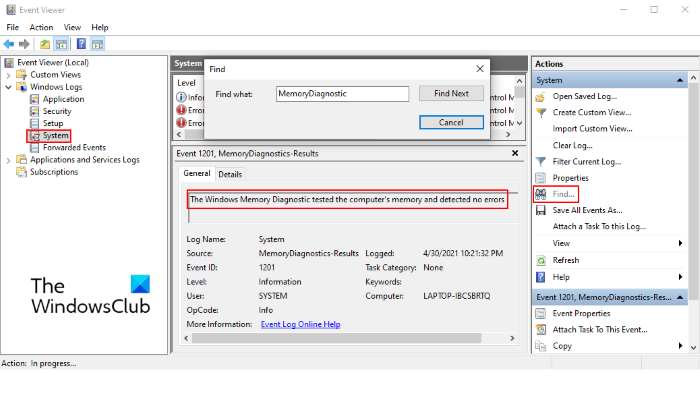
- Kirjoita Event Viewer Windows - hakuun ja napsauta sovellusta käynnistääksesi sen.
- Laajenna " Windows Logs " -osio vasemmalla puolella ja napsauta " System ". Odota(Wait) , kunnes Event Viewer lataa kaikki Windowsin(Windows) lokit.
- Napsauta oikealla puolella olevaa " Etsi " -vaihtoehtoa. (Find)Näkyviin tulee ponnahdusikkuna.
- Kirjoita ikkunaan " MemoryDiagnostic " ja napsauta " Etsi seuraava(Find Next) ". Se näyttää sinulle muistidiagnoosin tuloksen.
Se siitä. Kerro meille, jos sinulla on kysyttävää.
Lue seuraavaksi(Read next) : Tietokoneen äänimerkkikoodien luettelo ja niiden merkitys(Computer Beep Codes list and their meaning) .
Related posts
Kuinka tarkistaa RAM-muistin nopeus Windows 11/10:ssä
ADATA XPG Lancer DDR5-5200 RAM-arvostelu: Erinomainen Intel 12th Gen -versiolle!
Kuinka selvittää, mikä emolevy sinulla on Windows 10/11 -tietokoneessa?
Parhaat ohjelmistot ja laitteistot Bitcoin-lompakot Windowsille, iOS:lle, Androidille
Parhaat langalliset ja langattomat pelikuulokkeet
Miksi kiintolevyni epäonnistui tai kaatui niin nopeasti ja ilman näkyvää syytä?
Windows 11/10 PC käynnistyy, mutta ei näyttöä tai piippaa
Parhaat Tempered Glass PC -kotelot suojaamaan Windows-tietokonettasi
DIY PC: Rakenna oma tietokoneesi näiden verkkotyökalujen avulla
Vuoden 2019 parhaat USB-C-näytöt
Windows 11:n julkaisupäivä, hinta, laitteistovaatimukset
Microsoft Surface Earbuds vs Apple AirPods: Kumpi on parempi?
Kuinka turvallisesti ja turvallisesti hävittää vanhat tietokoneet
Luettelo tekijöistä, jotka on otettava huomioon ostaessasi tietokonetta
Näppäimistötyypit ja -tekniikat Windows-tietokoneille
Windows Server 2022:n laitteistovaatimukset
Paras ladattava langaton hiiri, jonka voit ostaa vuonna 2019
8 parasta Compute Stick -tietokonetta, joita voit ostaa
Sovellus ei löydä skanneria - WIA_ERROR_OFFLINE, 0x80210005
Mitä ovat Ultrabookit - Muistikirjojen uudestisyntyminen
